Como fazer o Downgrade do iPadOS 14 Beta para iPadOS 13
Downgrade / / August 05, 2021
Muitos de vocês, excitados, atualizaram o sistema operacional do seu iPad para a versão beta do iPadOS 14. Agora, como todos sabemos, atualizar nosso sistema para a versão Beta às vezes pode criar muitos problemas relacionados ao desempenho. Isso pode causar muitos problemas, como travamento de aplicativos, atrasos ou desempenho lento. Algumas pessoas podem enfrentar problemas relacionados ao trabalho em determinados aplicativos. Nesse cenário, você pensará em fazer o downgrade de seu sistema.
Agora, fazer o downgrade para o iPadOS 13 é possível, e não é ciência de foguetes. Neste artigo, faremos isso com um processo fácil. Aqui estaremos falando sobre um método simples para fazer o downgrade de seu iPadOS 14 Beta para a versão iPadOS 13. Antes de seguir esse método, recomendamos que você faça backup com segurança de todos os seus arquivos e dados importantes no Finder, iTunes ou iCloud. Então, vamos começar com este método.

Como fazer o Downgrade do iPadOS 14 Beta para iPadOS 13
O método de downgrade do iPadOS 14 Beta para a versão iPadOS 13 é bastante simples, apenas certifique-se de seguir todas as etapas que mencionamos cuidadosamente. Uma vez que você só pode fazer o downgrade para a versão iOS 13.5.1 e, devido a isso, você não pode fazer o downgrade para a versão do seu dispositivo inferior a esta.
No entanto, este processo é seguro, mas sugerimos que você faça backup do seu dispositivo para o caso de, se surgir algum problema, você poder restaurá-lo com segurança. Basta seguir todas as etapas deste método corretamente.
Etapas para fazer o downgrade do iPad OS 14 Beta para o iPad OS 13 sem perder nenhum dado
Passo 1: Agora, a primeira coisa que você deve fazer é, naturalmente, baixar o arquivo de firmware do iPad OS 13 (o arquivo IPSW) e salvar esse arquivo em seu desktop. Para fazer, basta acessar este link e escolher o modelo do seu dispositivo: Arquivo IPSW
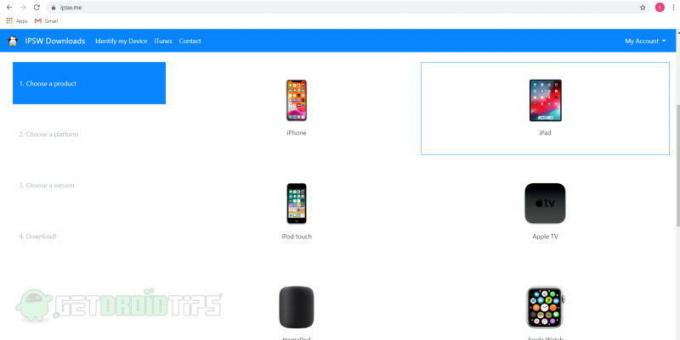
Passo 2: Agora conecte seu iPad ou iPhone ao seu PC ou Mac usando um cabo. Certifique-se de que eles estão conectados corretamente.
Etapa 3: Certifique-se de que o recurso Encontre Meu Dispositivo esteja desativado em seu iPad / iPhone. Você pode encontrar esse recurso nas configurações do seu dispositivo. Coloque seu dispositivo no modo DFU (Device Firmware Update) para que o iTunes ou Finder possam reconhecer que o dispositivo está em modo de recuperação.
Passo 4: Depois de concluir todas as configurações e arquivos IPSW, vá em frente. A próxima etapa é abrir o Finder ou o iTunes em seu PC ou laptop (depende se você tem macOS ou Windows). Você verá o nome do seu dispositivo no lado esquerdo. Verifique a imagem abaixo para referência.
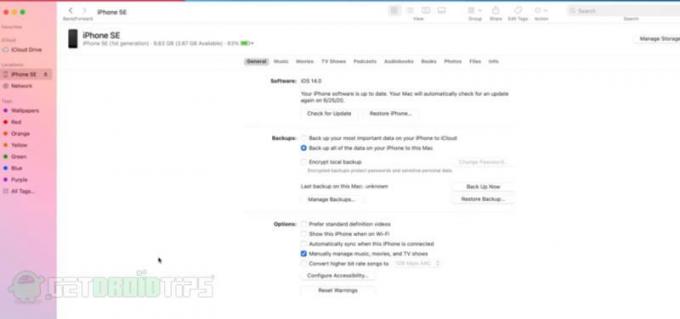
Etapa 5: Selecione seu dispositivo a partir daí. Agora pressione e segure a tecla de opção esquerda (no mac) e a tecla shift (no Windows), enquanto pressiona a tecla de opção ou a tecla shift, basta clicar em verificar atualizações ou opção de restauração.
Uma nova tela aparecerá e você terá a opção de escolher o arquivo IPSW que baixou anteriormente. Apenas abra. Agora você está pronto para ir. Veja a imagem abaixo:
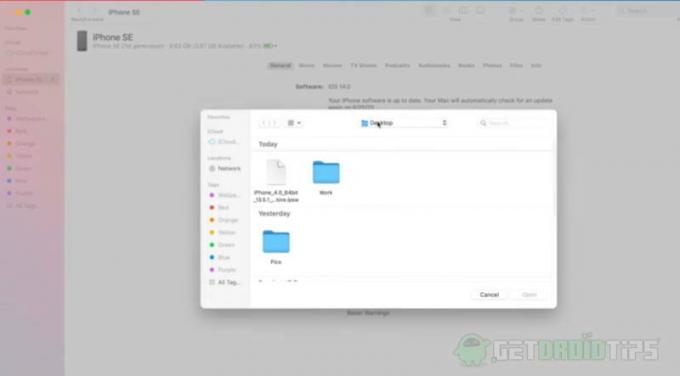
Etapa 6: Toque em atualizar e aguarde alguns minutos para que o processo termine. Não está atualizando, mas basicamente fazendo downgrade do seu dispositivo do iOS 14 beta para o ios 13. Portanto, sente-se e espere que o processo termine.

Etapa 7: Agora, quando tudo estiver concluído, basta verificar seu dispositivo e você verá a tela de configuração do iOS. Por último, configure seu dispositivo ou restaure o backup.
Este processo é bastante semelhante a todos os processos anteriores que usamos para fazer o downgrade de nossa versão iOS. A única coisa que você precisa fazer é seguir todas as etapas com clareza.
Conclusão
Portanto, era tudo sobre o método de downgrade de sua versão beta do iPadOS 14 para o iPad OS 13. Tudo o que você precisa fazer é seguir todos os passos, e você não enfrentará nenhum tipo de problema. Idealmente, você não deve atualizar seu dispositivo para a versão Beta logo após o lançamento.
Você deve esperar alguns dias até que todos os bugs e problemas sejam resolvidos. Mas se você atualizar, você sempre pode seguir as etapas mencionadas acima. Mais importante, sempre recomendamos que você faça backup de todos os seus arquivos e dados e siga o processo. Era tudo sobre isso. Obrigado!
Escolha dos editores:
- Como usar o recurso App Library no iOS 14 e iPadOS 14
- Recursos, dicas e truques do iPadOS 14: tudo o que encontramos
- Como instalar o iPadOS 14 Beta 1 sem uma conta de desenvolvedor
- Como fazer downgrade do Motorola One do Android 10 para 9.0 Pie
- Downgrade do Samsung Galaxy M20 do Android 10 para atualização do Pie 9.0
Rahul é um estudante de Ciência da Computação com grande interesse na área de tecnologia e tópicos de criptomoeda. Ele passa a maior parte do tempo escrevendo ou ouvindo música ou viajando para lugares desconhecidos. Ele acredita que o chocolate é a solução para todos os seus problemas. A vida acontece, e o café ajuda.



![Método fácil de enraizar Cherry Flare P3 usando Magisk [sem necessidade de TWRP]](/f/0a5047f4a4df3bf9072b40e0761335fb.jpg?width=288&height=384)